Добавете лентата за бързо стартиране в контекстното меню „Изпращане до“ на Windows 10
Microsoft Windows 10 / / March 17, 2020
Вече ви показахме как да добавите лентата за бързо стартиране в Windows 10 и сега ще ви покажем как да я добавите като местоположение в контекстното меню „Изпращане до“.
Вече ви показахме как да добавите Лента за бързо стартиране до Windows 10 и сега ще ви покажем как да го добавите като местоположение в контекстното меню „Изпращане до“. Това може да улесни добавянето на приложения или други файлове към лентата за бързо стартиране срещу преместването им през целия екран.
Добавете Бързо стартиране в контекстното меню
- Използвай клавишна комбинацияWindows Key + R да донесе полето Run и Тип:черупка: изпращам и натиснете Enter или щракнете върху OK.
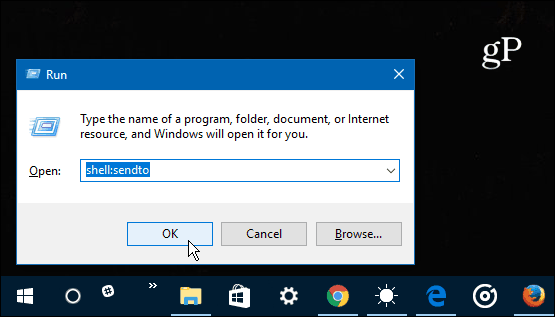
- Папката SendTo ще се отвори във File Explorer. Щракнете с десния бутон върху празен участък в прозореца и изберете Ново> Пряк път.
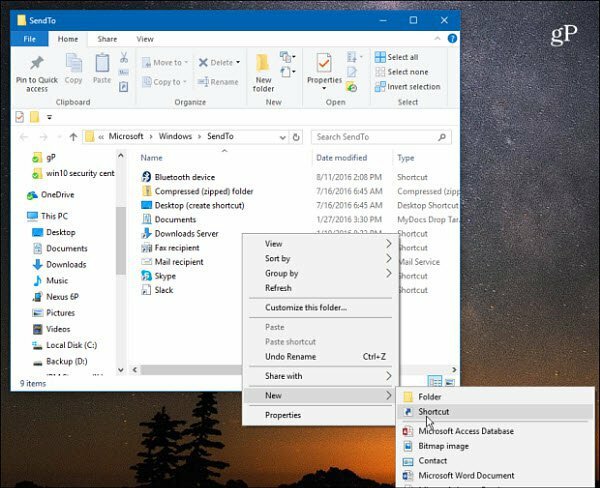
- Ще се отвори съветникът за създаване на пряк път. Копирайте следния път в полето на елемента и щракнете върху Напред:
% UserProfile% \ AppData \ Роуминг \ Microsoft \ Internet Explorer \ Бързо стартиране
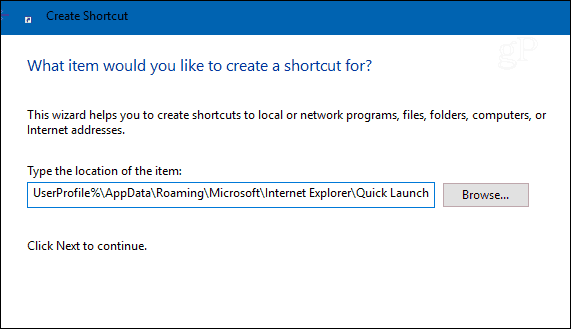
- Дайте име на пряк път - Windows му дава името Бърз обяд по подразбиране, но можете да го наречете каквото искате.
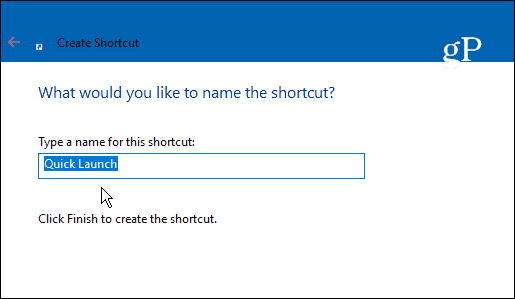
- Когато сте готови, той трябва да изглежда подобно на снимката, показана по-долу, с новия пряк път, показан в Explorer.
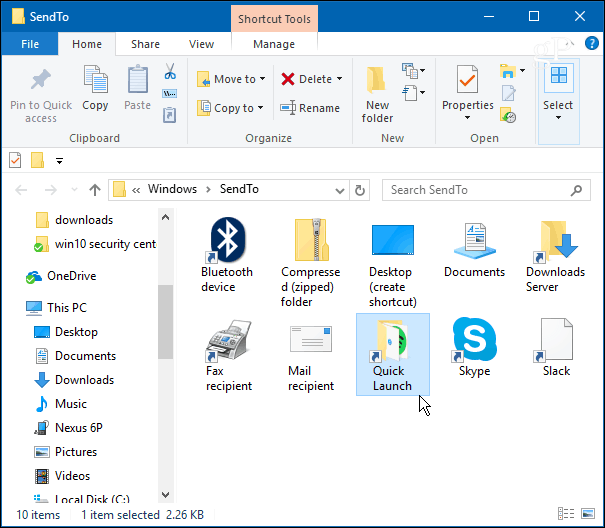
- Сега, когато искате да добавите приложение или друг файл към лентата за бързо стартиране, дайте му десен бутон и изберете Изпращане до> Бързо стартиране.
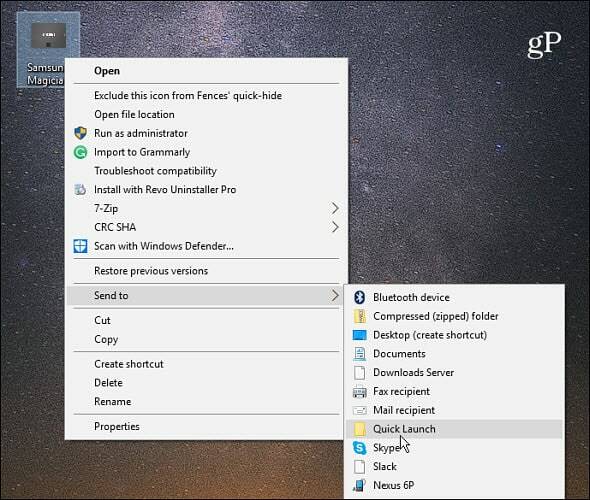
- Това е! Елементът, който сте изпратили до лентата за бързо стартиране, вече ще се покаже.
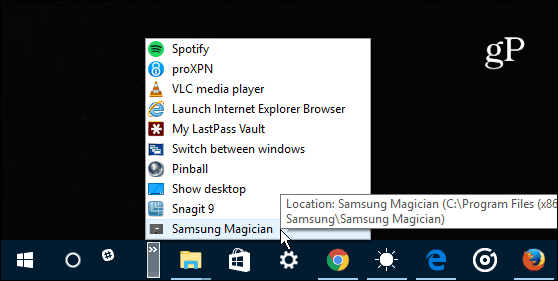
Иконата е стандартна папка по подразбиране, но можете да я промените на нещо друго, ако искате. Просто щракнете с десния бутон върху иконата за бързо стартиране в File Explorer и изберете Промяна на иконата бутон. От там можете да изберете от вградените икони Windows 10 или разгледайте местоположението на персонализирани икони сте изтеглили от мрежата.
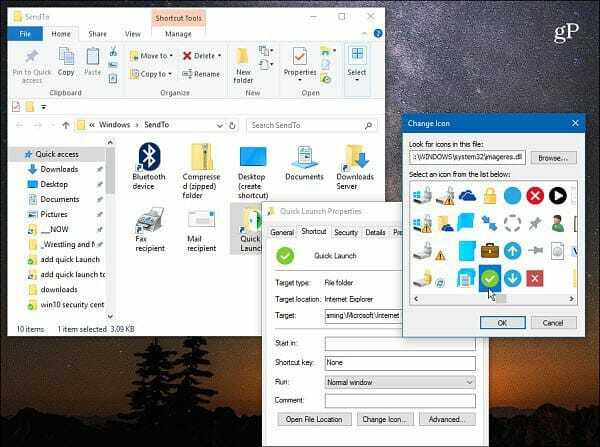
Например, смених моята на зелена отметка. Забележете, че избраната от вас икона ще се покаже и в контекстното меню. Не е огромна сделка, но е добре да знаете дали искате да персонализирате потребителския интерфейс или просто искате да промените нещата малко.
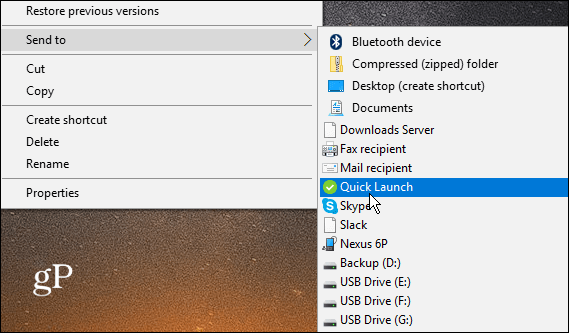
Искате ли да добавите различни местоположения в контекстното меню „Изпращане до“ на вашата система Windows? Оставете коментар по-долу и ни уведомете вашите мисли.



